中国移动云考场app通过手机端远程监控的操作方式来完成考试学习,在这里大家不仅可以实时了解最新的考试动态消息,用户只需登录注册,有需要的伙伴快来下载中国移动云考场app吧。
中国移动云考场app简介
云考场app基于中国移动强大的音视频交互网络,聚焦三类客户和六大应用场景,旨在帮助各招生单位以远程视频的方式开展面试答辩,解决教育主管部门、招考学校和考生家长各方的视频考试诉求,有效助力高校、教育机构远程面试考试的顺利开展。
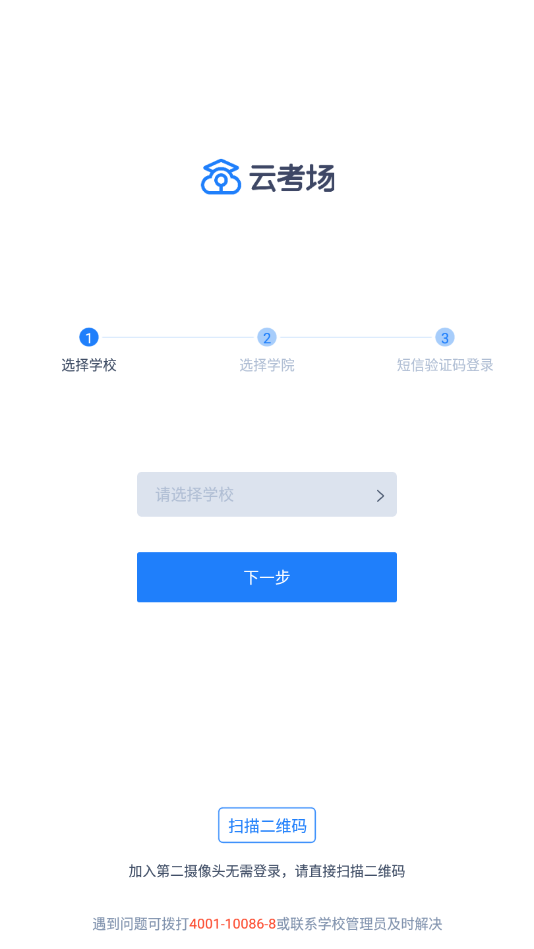
中国移动云考场app特色
- 全新的在线云考场功能也是一定会给大家带来更加新颖的体验;
- 大家还可以在这里提前了解自己学校的各种考试规定,提前做好准备;
- 各位考生还能提前进行复习核心的知识点来应对每一场考试。
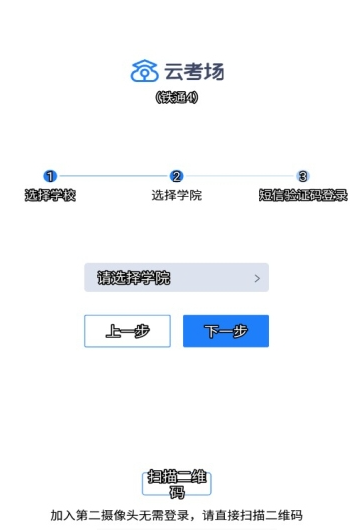
中国移动云考场app使用说明
远程复试需要要具备“双机位”条件:
电脑端(带摄像头)从正面拍摄作为“第一机位”,放置在距离本人30cm处,考生双手摆放桌面,完整拍摄到考生双手以上身体部位;
手机端摄像头拍摄作为“第二机位”,从考生后方成45°距离本人1m处拍摄,可以拍摄到考生侧面及主设备电脑全屏幕,需保证面试考官能够从第二机位清晰看到第一机位屏幕及考生环境。
云考场app流程:
①登录复试平台。输入学校公布的考试地址,点选“我是考生”,选择专业后通过手机短信验证码进行登录。登录之后请及时查看学校公告,专业公告,了解注意事项;查看考场信息,了解自己所在的考场及考试开始与结束时间。
②下载并安装客户端。查看完信息之后,点击首页上方的“下载面试软件”,在电脑上安装客户端,同时,打开手机扫码下载APP,做好面试前的双机位环境准备。
③考生身份核验。进入考场时,考生需要点击“人脸识别认证”按钮先进行活体检测和人脸识别,若认证成功可进入候考区,若认证失败也可进入候考区或重试。考生进行人脸识别认证后,就可以点击“进入候考区”按钮调起客户端进入候考区。
④设备检测。进入候考场之前,考生需要先进行设备检测,包括音频检测、第一摄像头检测和第二摄像头检测。考生需要手机打开云考场APP扫描该页面提供的二维码加入第二摄像头。当考生完成设备检测后,点击“确定”按钮会进入候考区界面,在候考区,会以大画面的形式展示候考官,考生自己的双画面会悬浮在考官画面的上方,考生可以双击查看自己的大画面,以便调整到符合双机位考试要求。
⑤等待考核。当轮到该考生进行面试时,候考官会发出语音提醒,考生会收到面试邀请,点击“开始面试”按钮时,会退出候考区进入考场开始面试。
∨ 展开

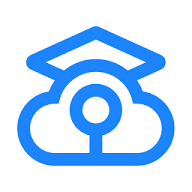
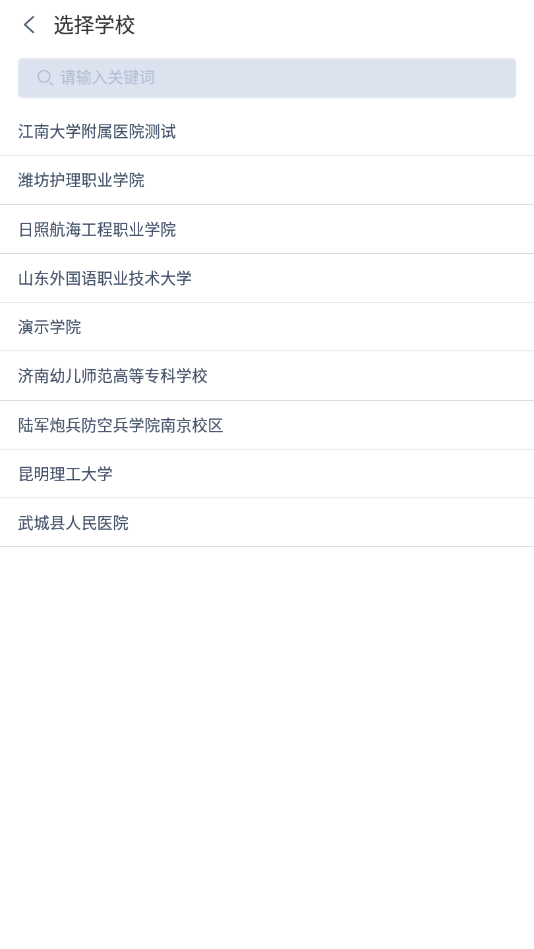
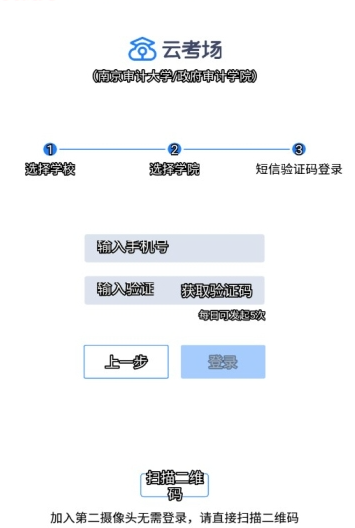
 课优空间
课优空间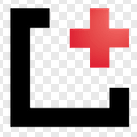 课优空间app
课优空间app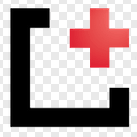 课优空间app
课优空间app 课优空间
课优空间 中国移动云考场
中国移动云考场 海贝美语
海贝美语 知网研学
知网研学 云考场
云考场 学付宝
学付宝 我要自学网
我要自学网




 一起阅读
一起阅读 糖猫在家
糖猫在家 i家校家长版
i家校家长版 微乐手术模拟系统
微乐手术模拟系统 宝宝巴士HD
宝宝巴士HD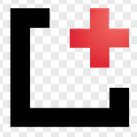 课优空间app
课优空间app 课优空间
课优空间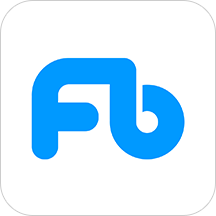 粉笔公考
粉笔公考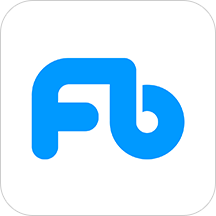 粉笔公考
粉笔公考 不挂科
不挂科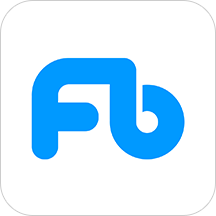 粉笔公考
粉笔公考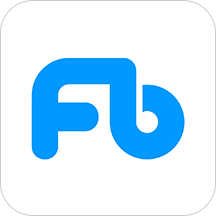 粉笔公考
粉笔公考 青骄第二课堂官网版
青骄第二课堂官网版